*この記事は2011年7月に書かれた記事で、情報が古い場合があります
*2017年11月に再編集

フォトショップ・フォトショップエレメンツで作った作品を印刷してみよう!
ここではエプソン/epson EP-807プリンタを使って説明しています。機種やメーカーによって異なりますのでご自分のプリンタの説明書も合わせてご覧ください。
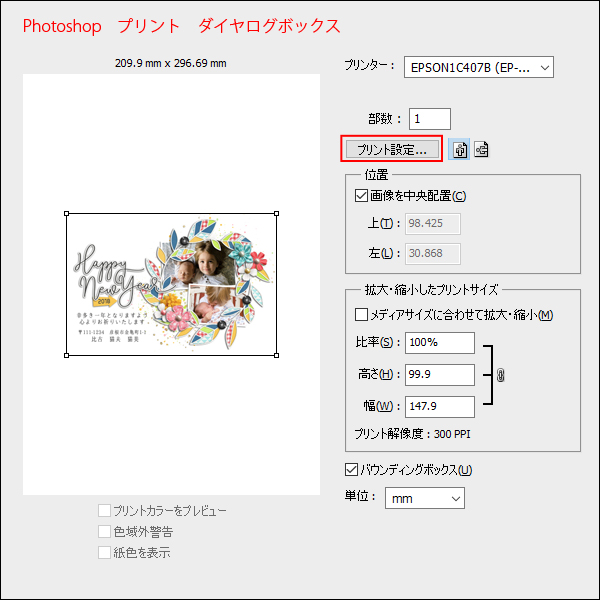
1. メニュー[ファイル]→[プリント]または[Ctrl+Pキー]を押します。プリントダイヤログボックスが表示されます。
2. [プリント設定]を押し、プリンタのプロパティを表示します。
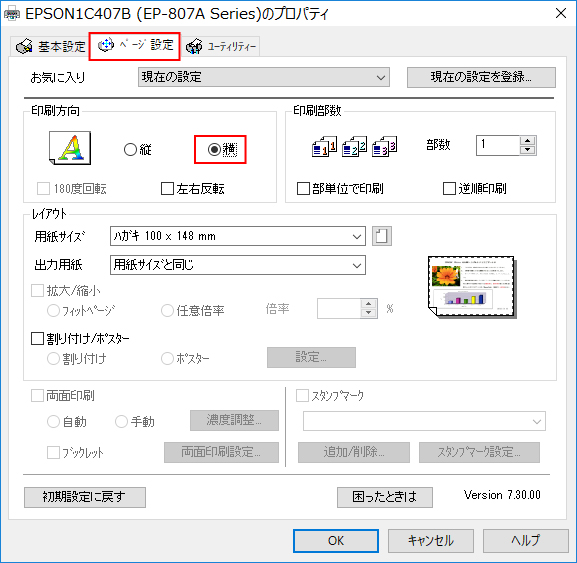
3. ページ設定タブで、
[印刷方向:横]にします。
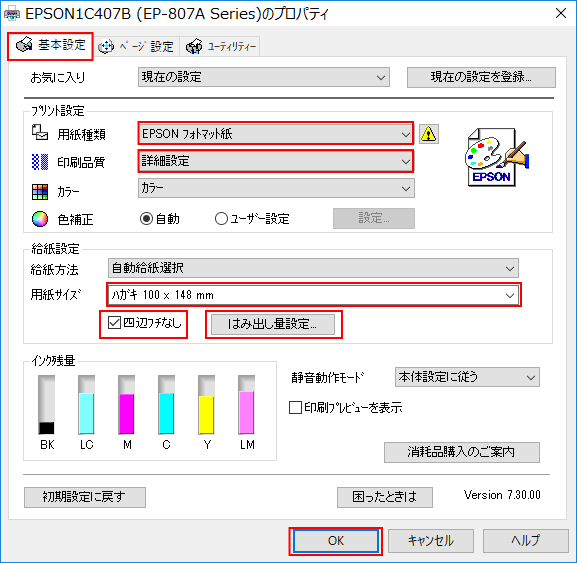
4. 基本設定タブで、
[用紙の種類]はお手持ちのペーパーに。
[印刷品質]一番綺麗に印刷されるモードを選んでください。
[用紙サイズ]はハガキに。
[四辺フチなし]にチェックマーク。
[はみ出し量設定]を押します。
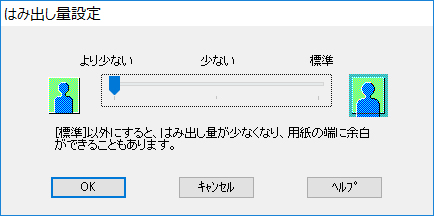
5. はみ出し量設定を[より少ない]に設定し、[OK]をクリック。
元の画面でもう一度[OK]をクリックし、最初のPhotoshopのプリンタダイヤログに戻って、[印刷]ボタンを押すと印刷が始まります。もしフチに空白ができてしまうようなら、はみ出し量設定を[少ない]にしてみてください。
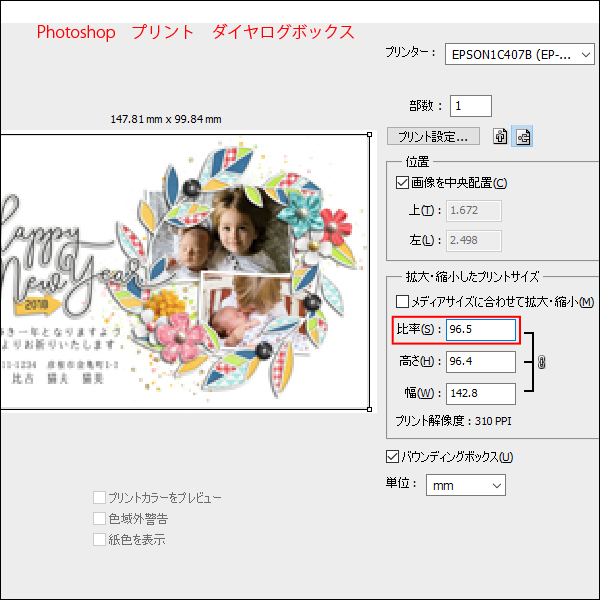
6. [はみ出し量設定]ができないプリンターをお使いの方は、Photoshopのプリンタダイヤログボックスでも設定が可能です。プリントサイズの[比率]を[96.5%]位に設定ししてみてください。なぜ縮小するかというと、フチなし印刷は大きめに印刷→はみ出た部分をカットすることによって全面にインクをのせるからです。うちのプリンタでは100%で印刷するとかなりカットされてしまうので、 96.5% に設定したら、ちょうどいい感じでした。これは私のプリンタに合う数値ですので、試し印刷をして自分に合う数値を入れてくださいね。
フチなし印刷でハガキを作るときは、文字や写真の主要な部分を際際まで入れないようにして作りましょう!








